Diablo é um jogo de computador de 1998 criado pela Blizzard Software, a pessoa por trás do popular MMORPG de World of Warcraft. É ambientado no fictício Reino de Khanduras. No jogo, o jogador assume o controle de um herói e luta para livrar o mundo de Diablo, o vilão principal. Neste guia, veremos como jogar Diablo no Linux.
Baixando Diablo de GOG.com
Diablo é um jogo de PC mais antigo e que a Activision Blizzard não vende mais fisicamente. Você não conseguirá entrar em sua loja de PCs local e comprar uma nova versão do Diablo em CD-ROM. A única maneira de obter o Diablo 1 para um sistema de PC moderno é obtendo-o via GOG.com .
Este guia gira em torno da configuração do Diablo 1 no Linux. Portanto, para começar, você deve comprar e baixar o lançamento do Diablo + Hellfire PC em GOG.com . Para obter o jogo em seu sistema, siga as instruções passo a passo abaixo.
Passo 1: Cabeça sobre a GOG.com, e criar uma nova conta. Em seguida, entre em sua conta usando a interface de login.
Etapa 2: Depois de fazer o login, localize a caixa de pesquisa no canto superior direito e clique nela com o mouse. Em seguida, digite “Diablo” e pressione a tecla Enter para executar uma pesquisa.
Olhe os resultados da pesquisa e clique no resultado que diz, “Diablo + Hellfire.” Em seguida, compre o jogo. Atualmente, GOG.com o tem listado por 9,99 USD.
Etapa 3: Depois de comprar o Diablo + Hellfire no GOG.com, é hora de baixar o instalador do jogo. Tenha em mente; estamos baixando o instalador offline e não o GOG Galaxy. GOG Galaxy não funciona para este guia de configuração.
Cabeça sobre a GOG.com/account . Esta página tem todos os jogos anexados à sua conta GOG.com, incluindo Diablo + Hellfire (Diablo 1).
Passo 4: Uma vez na página da sua conta, clique em “Diablo + Hellfire” com o mouse. Ao fazer isso, você terá acesso à página Diablo 1 em sua biblioteca GOG.com. Na página GOG.com Diablo 1, encontre “BAIXAR INSTALADORES DE JOGO DE BACKUP OFFLINE” e clique no link abaixo para iniciar o download do instalador.
Etapa 5: quando o processo de download for concluído, abra uma janela de terminal em seu computador usando Ctrl + Alt + T ou Ctrl + Shift + T no teclado. Então, siga este guia aqui para aprender como configurar o Wine mais recente em seu computador. Você precisará dele para instalar os arquivos do jogo Diablo no Linux.
Com o Wine configurado em seu computador, vá para a próxima seção do guia.
Instalando Diablo em seu PC Linux
Instalar o Diablo no seu PC Linux não é tão difícil, graças ao fato do Wine existir. Para iniciar o processo, use o comando CD para mover a sessão do terminal aberta na seção anterior do guia para o diretório “Downloads”.
cd ~ / Downloads
Depois de chegar ao diretório “Downloads”, inicie o instalador GOG.com Diablo + Hellfire usando o comando wine abaixo.
Observação: este guia foi escrito quando o Diablo + Hellfire versão 1.09 (30038) estava disponível. Se o seu instalador tiver números de versão diferentes, certifique-se de alterar o comando abaixo para refleti-lo.
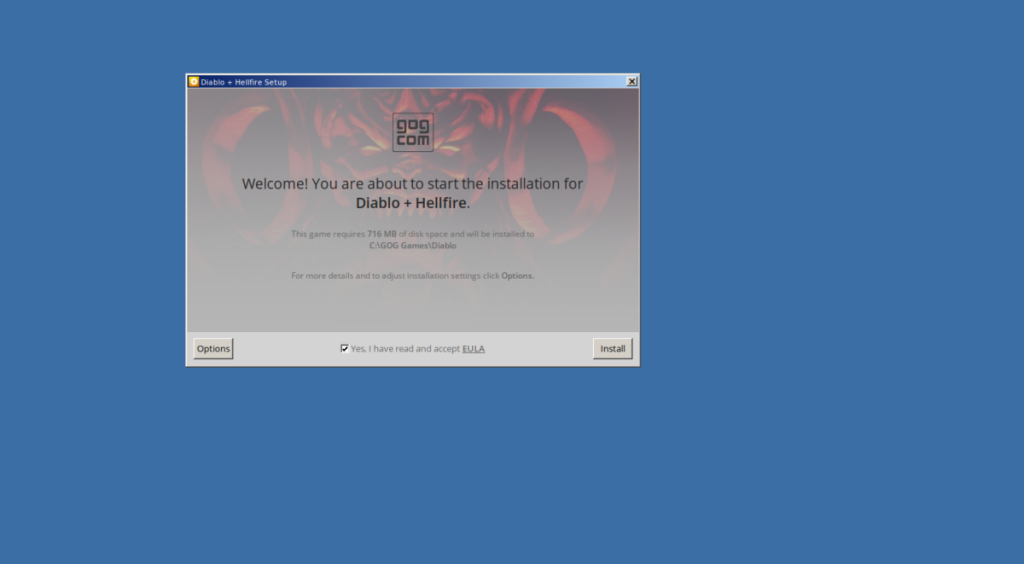
wine setup_diablo_1.09_hellfire_v2 _ \ (30038 \). exe
Depois de executar o comando wine , um instalador GOG.com aparecerá. Usando o mouse, execute o processo de configuração do Diablo + Hellfire em seu computador. Não deve demorar muito.
Instalando DevilutionX no Linux
A grande coisa é que a Activision Blizzard trabalhou com GOG.com para trazer aos fãs de Diablo uma versão modernizada do Diablo 1 (mais a expansão Hellfire) para sistemas modernos. O problema é que a versão GOG do jogo, quando instalada via Wine, não funciona. No entanto, está tudo bem, pois podemos usar os arquivos do Windows com um motor Linux Diablo 1 chamado DevilutionX.
DevilutionX adiciona recursos modernos (muito semelhantes aos que a Activision Blizzard fez com GOG) para Linux, assim como Mac OS e Windows. É um programa pequeno, mas o ajudará a executar o jogo facilmente no Linux. No entanto, antes de examinarmos como jogar o jogo com ele, devemos demonstrar como instalar o programa.
DevilutionX deve ser compilado a partir do código-fonte. Abra uma janela de terminal e digite os comandos abaixo para construir e instalar o software.
Ubuntu / Debian
sudo apt-get install cmake g ++ libsdl2-mixer-dev libsdl2-ttf-dev libsodium-dev git libsdl2-ttf-2.0-0 libsdl2-mixer-2.0-0 git clone https://github.com/diasurgical/devilutionX.git cd devilutionX cd build cmake .. make -j $ (nproc) sudo make install
Fedora
sudo dnf install cmake glibc-devel SDL2-devel SDL2_ttf-devel SDL2_mixer-devel libsodium-devel libasan libubsan git git clone https://github.com/diasurgical/devilutionX.git cd devilutionX cd build cmake .. make -j $ (nproc ) sudo make install
Arch Linux
sudo pacman -S git base-devel git clone https://aur.archlinux.org/trizen.git cd trizen makepkg -sri trizen -S devilutionx
Configurando DevilutionX
Agora que o aplicativo DevilutionX está instalado, você precisa copiar o diabdat.mpqarquivo da pasta de instalação do GOG Diablo para a pasta DevilutionX. Colocando este arquivo, fará com que seu jogo Diablo + Hellfire possa ser reproduzido no Linux.

cp ~ / .wine / drive_c / GOG \ Games / Diablo / DIABDAT.MPQ ~ / .local / share / diasurgical / devilution / diabdat.mpq
Uma vez que o mpqarquivo está na pasta correta, você pode jogar Diablo 1 em seu PC Linux simplesmente clicando no atalho “DevilutionX” no menu do seu aplicativo. Aproveitar!


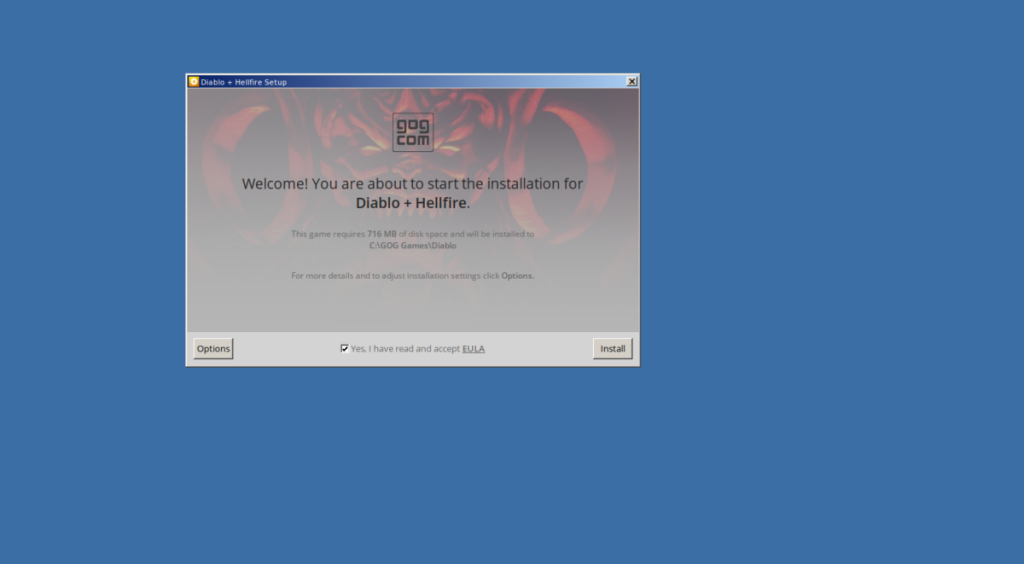


![Baixe o FlightGear Flight Simulator gratuitamente [Divirta-se] Baixe o FlightGear Flight Simulator gratuitamente [Divirta-se]](https://tips.webtech360.com/resources8/r252/image-7634-0829093738400.jpg)






![Como recuperar partições perdidas e dados do disco rígido [Guia] Como recuperar partições perdidas e dados do disco rígido [Guia]](https://tips.webtech360.com/resources8/r252/image-1895-0829094700141.jpg)
